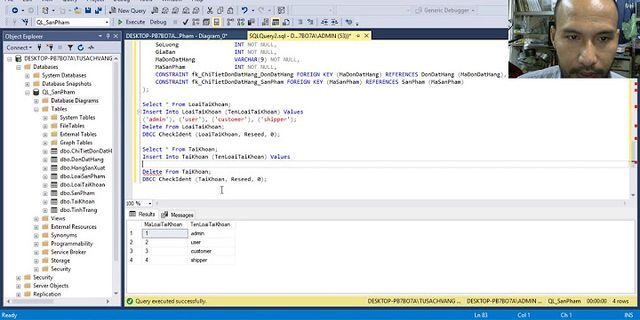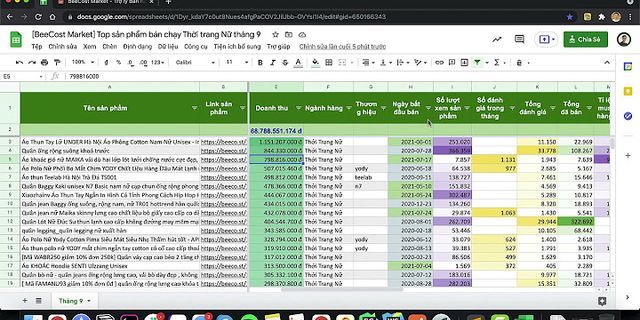Doanh nghiệp muốn tăng được độ cạnh tranh cao trên công cụ tìm kiếm của Google thì một điều quan trọng là doanh nghiệp phải quảng bá thương hiệu tốt. Hơn thế nữa một công cụ cực kỳ hữu ích của Google đem đến cho doanh nghiệp nhằm nâng cao nhận diện thương hiệu, giúp doanh nghiệp tiếp cận gần hơn với người dùng là Google My Business hay còn gọi là Google Doanh Nghiệp. Ngày hôm nay EPAL Blog sẽ hướng dẫn cách đưa địa chỉ doanh nghiệp lên Google Maps để khách hàng có thể biết được và tiếp cận doanh nghiệp một cách dễ dàng hơn. Trước tiên chúng ta nên biết thêm một số lợi ích khi tạo địa điểm doanh nghiệp trên Google Maps. 
Truy cập vào webite của Google Maps theo địa chỉ https://www.google.com/maps.  Nhập đầy đủ địa chỉ từ số nhà, tên đường, phường (xã), quận (huyện), thành phố (tỉnh)… Và phải nhập chính xác với địa chỉ của doanh nghiệp vì Google sẽ xác nhận lại địa chỉ của doanh nghiệp cần đăng ký. Lưu ý: Trong trường hợp Google không tìm kiếm ra địa điểm, bạn có thể sử dụng chức năng định vị vị trí hiện tại của bạn nếu bạn đang ở tại địa điểm của doanh nghiệp. Sau khi bạn nhấp chọn tìm kiếm địa điểm sẽ hiển thị trên Maps và lúc này bạn nhấp chọn add your business để thêm thông tin doanh nghiệp vào địa điểm.  Sau khi click chọn add your business Google sẽ chuyển hướng bạn đăng nhập vào Gmail của mình nếu bạn chưa đăng nhập trước đó.  Sau đăng nhập xong Google sẽ đưa ra những trường thông tin về doanh nghiệp và bạn cần điền đầy đủ chính xác nhất vào những trường này. Thông tin bạn cần điền bao gồm tên doanh nghiệp, danh mục, vị trí có thể ghé qua, trụ sở doanh nghiệp ở đâu, thông tin liên hệ… Bạn làm theo đúng những gợi ý hướng dẫn mà Google đưa ra. Lưu ý: bạn không được dùng sai tên giấy phép đăng ký kinh doanh hoặc có ý định nhét từ khóa vào tên khai báo. Nếu vi phạm Google sẽ khóa địa điểm của bạn.  Sau khi điền đầy đủ thông tin, bạn tiếp tục nhập địa chỉ gửi thư, Google sẽ gửi mã pin để xác minh tới địa chỉ này. Bạn cần phải nhập đúng mã bưu chính để đảm bảo là sau 14 ngày chắc chắn nhận được thư gửi từ Google.  Bước 7: Nhập tên người liên hệ nhận thư xác minh Google Doanh Nghiệp Khi hoàn tất mọi thông tin Google sẽ đưa ra cho bạn những lựa chọn cách xác minh, hiện tại ở Việt Nam cách xác minh phổ biến nhất là qua bưu điện. Nếu cách xác minh qua đường bưu điện thì bạn điền tên liên hệ vào rồi nhấp Gửi thư.  Trong thư mà Google gửi sẽ có hướng dẫn kích hoạt, bạn chỉ việc truy cập vào link trong đó và điền mã là xong. Chú ý là bạn phải truy cập đúng vào Email đã đăng ký lúc ban đầu khi điền code. Trên đây là toàn bộ những thông tin về cách đưa địa chỉ doanh nghiệp lên Google Maps. Bạn thực hiện theo những bước mà EPAL cung cấp trong bài viết là đã có thể tạo địa điểm doanh nghiệp trên Google Maps và tiến hành quảng bá thương hiệu tới khách hàng tốt nhất rồi. Chúc các bạn thực hiện thành công! Tiếp theo là đợi Google gửi thư về địa chỉ (đã đăng ký ở trên) để lấy mã code và xác minh Google Doanh Nghiệp. Nhưng nếu trường hợp đã quá 14 ngày nhưng vẫn chưa nhận được thư xác minh thì xử lý như thế nào? Tham khảo 2 bài viết sau đây để xác minh Google Doanh Nghiệp một cách dễ dàng hơn. Đưa địa chỉ lên Google Maps là một việc mà bất cứ doanh nghiệp hay công ty nào cũng muốn làm và cần phải làm. Đây là cách quảng bá thương hiệu doanh nghiệp giúp người dùng tìm thấy thông tin của bạn nhanh chóng và dễ dàng. Vậy đưa địa chỉ doanh nghiệp lên Google Maps như thế nào? Bài viết dưới đây của Mona Media sẽ hướng dẫn chi tiết giúp bạn nhé.  Tại sao nên đăng tải địa chỉ doanh nghiệp lên Google Maps Trước khi bắt đầu đưa địa chỉ doanh nghiệp lên Google Maps, mỗi doanh nghiệp cần tìm hiểu và xác định rõ nên hay không nên làm việc này, nó mang lại những lợi ích gì. Cụ thể:
Như vậy, bạn có thể thấy răng việc đưa địa chỉ doanh nghiệp lên Google Maps sẽ giúp tiếp cận nhanh chóng với khách hàng mà không cần thông qua website, bởi số điện thoại đi kèm với bản đồ. Đặc biệt, với những lĩnh vực kinh doanh sử dụng website khách sạn, website nhà hàng, website du lịch… thì việc này nên được ưu tiên hàng đầu. Trước khi đưa địa chỉ doanh nghiệp lên Google Maps, bạn cần chuẩn bị:
 Tạo tài khoản gmail doanh nghiệp Đầu tiên, tạo lập một tài khoản Google.com hay Google.com.vn cho doanh nghiệp. Theo cá nhân mình, tốt nhất nên sử dụng tài khoản theo tên miền của doanh nghiệp. Lý do:
 Điền những thông tin liên quan tới doanh nghiệp theo form được cung cấp. Lưu ý đây phải là những thông tin chính xác.
 Sau khi điền tất cả những thông tin trên hãy kiểm tra chúng rồi mới gửi đi nhé. Bạn có thể xem chi tiết cách thức đăng ký Google My Business ngay tại video dưới đây của Mona: Đây là bước quan trọng, bởi một khi doanh nghiệp bạn đã được Google xác nhận thì sẽ ưu tiên hơn. Khi những thông tin bạn gửi đi đều đúng và trùng khớp thì Google sẽ đánh giá đây là địa chỉ uy tín. Trong bước xác nhận doanh nghiệp này, Google sẽ đưa bạn lần lượt những cửa sổ để bạn kiểm tra và xác nhận lại thông tin thêm một lần nữa.  Sau khi hoàn thành bước này, Google sẽ gửi về địa chỉ doanh nghiệp bạn đã đăng ký thư xác nhận. Việc này sẽ mất khoảng 2-4 tuần tùy quốc gia để nhận được thư chứa mã PIN từ Google. Sau khi nhận được thư bạn sẽ thấy hướng dẫn để kích hoạt, lúc này chỉ cần làm theo các bước đấy. Sau khi hoàn thành kích hoạt thì bạn đã hoàn tất thành công việc đăng ký và doanh nghiệp của bạn sẽ được hiển thị. LƯU Ý QUAN TRỌNG NHẤT: thường thì thư gửi từ Google sẽ bị thất lạc do mã bưu chính không đúng, hoặc các trở ngại khác, gần như toàn bộ thư rất khó để nhận. TRONG TRƯỜNG HỢP SAU 14 NGÀY BẠN KHÔNG NHẬN ĐƯỢC THƯ, hãy làm theo bước dưới đây: Bước 1: vào ô Hỗ trợ   Bước 3: Chọn lý do bạn không xác minh được  Bước 4: Chọn phương thức để Google có thể liên hệ với bạn – có thể là Email hoặc Điện thoại  Sau đó điền đầy đủ các thông tin của doanh nghiệp bạn bao gồm:
Vài tiếng sau sẽ có chuyên viên của Google gửi lại mail cho bạn để xác nhận, sau khi nhân viên xác nhận 1 số vấn đề cùng với hình ảnh bạn gửi thì Google My Business của bạn đã được xác minh rồi. Chúc bạn thành công! Đây là trường hợp nhiều doanh nghiệp gặp phải, nếu quá 14 ngày bạn vẫn chưa nhận được thư từ Google thì nguyên nhân có thể thư chưa được chuyển tới, chuyển nhầm bưu cục hoặc do một số nguyên nhân khác. Phần lớn do khi khai báo thông tin phần “Mã bưu điện” bạn thường điền thói quen 100000 cho Hà Nội và 700000 cho thành phố Hồ Chí Minh, do đó mà có thể thư đã đến nhưng không đúng bưu cục gần nhất nên bạn chưa nhận được. Để xử lý vấn đề này, bạn hãy lấy mã bưu chính chính xác tại: https://www.geopostcodes.com/Vietnam và làm theo trình tự dưới đây để thay đổi thông tin và quay lại trang xác minh để báo Google gửi thư mới cho bạn.
 Thông báo hiện ra bạn nhấn vào tiếp tục để chuyển sang bước 2.
 Sau đó bạn quay lại trang xác minh doanh nghiệp và làm đúng theo các bước hướng dẫn. Việc thay đổi mã bưu chính sẽ giúp Google gửi thư chính xác tới bưu cục của bạn. Một trong những lỗi thường xuất hiện trong quá trình đưa thông tin doanh nghiệp lên Google Maps là điền sai thông tin. Điều này khiến việc nhận mã không thực hiện được, vì thế doanh nghiệp không hoàn thành được việc đưa địa chỉ công ty lên Google Maps. Hơn nữa, việc sai thông tin ảnh hưởng đến quá trình tìm kiếm thông tin của khách hàng, tác động tới việc kinh doanh của doanh nghiệp. Vì vậy cần khắc phục nhanh chóng bằng cách:
Trên đây là những chia sẻ về cách đưa địa chỉ doanh nghiệp lên Google Maps, hy vọng bài viết sẽ giúp bạn thực hiện dễ dàng. Việc làm này sẽ góp phần đẩy mạnh hiệu quả hơn hoạt động kinh doanh của doanh nghiệp đấy. Đừng bỏ qua nhé! |